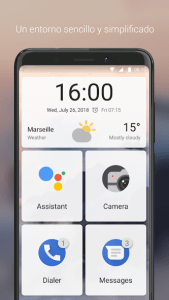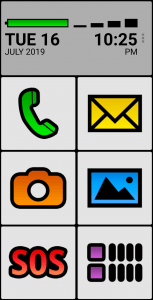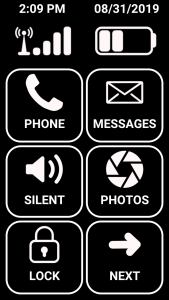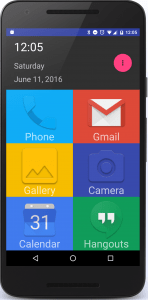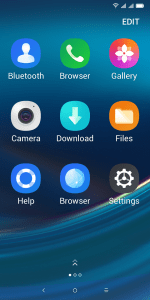Aunque algunas personas mayores posiblemente no tengan problemas para adaptarse a los nuevos móviles, otras menos dadas a la tecnología podrían verlo todo demasiado complicado, y eso puede generar una brecha que les impida estar tan en contexto con los suyos o beneficiarse de algunas herramientas de seguridad.
Hoy vamos a intentar darte consejos para Android centrándonos en las opciones nativas de los dispositivos, pero mencionando también algunas otras herramientas y aplicaciones. La idea es poder simplificar al máximo el teléfono sin complicarse con aplicaciones y funciones extra. Aquí, como alternativa recuerda que siempre vas a poder encontrar teléfonos diseñados para mayores con cambios hechos ya para ellos.
Algunos Android tienen su modo simple
A la hora de configurar un móvil Android para mayores, también has de saber que algunos fabricantes añaden un modo simple que puedes activar a mano. No todos lo tienen, pero en los casos en los que este modo está disponible, te permite hacer modificaciones con las que simplificar la interfaz creando una especie de lanzador sencillo como los que hemos visto antes.
Encontrarlo puede ser un poco complejo, porque cada fabricante puede tenerlo en un sitio distinto. Lo más rápido es utilizar el buscador que hay en los ajustes, y buscar los términos simple, fácil o easy. En los resultados, debería haber algún modo fácil, modo simple, easy mode o easy home, que son diferentes maneras que tienen algunos fabricantes para referirse a lo mismo.
Cuando activas estos modos, la interfaz del escritorio del teléfono. Los iconos se harán más grandes, y podrás configurar qué aplicaciones quieres que se queden en la pantalla principal para que sean las más accesibles. Todo se verá mejor, y será más fácil encontrar elementos aunque quien lo vayan a utilizar tenga problemas de vista.
Ajustes de Android para adaptarlo
Y si no tienes un modo simple en tu dispositivo, siempre vas a poder crearte uno cambiando algunos ajustes clave que van a ayudar a que todo se vea mejor en tu móvil. Por ejemplo, vas a poder cambiar el tamaño de las cuadrículas del escritorio, para que en vez de haber más cuadrículas para más aplicaciones, consigas que haya menos.
Con esto, vas a hacer que en el escritorio quepan menos aplicaciones pero tengan iconos más grandes, de manera que sea todo mucho más sencillo. Además, podrás personalizarlo y luego buscar la opción de bloquear el escritorio para que no se puedan mover. Esta opción de las cuadrículas está en la sección Estilo y fondo de pantalla de Android 12, pero en versiones anteriores o dependiendo del fabricante puede estar en otro sitio. Tendrás que buscar referencias a ellas.
También hay una opción para cambiar el tamaño de los elementos de pantalla, incluyendo iconos, texto y otros elementos de la interfaz. Esto puede hacer que algunos iconos o apps cambien de sitio, pero aumentando el tamaño puedes hacer que si una persona mayor tiene problemas de vista, al tenerlo todo más grande pueda ver mejor lo que tiene en su móvil.
Para cambiar esto, solo tienes que entrar en la sección de Pantalla de los ajustes de tu móvil en Android 12, y pulsar en la opción de Tamaño de visualización. Al ser Android, puede que dependiendo de la versión del sistema operativo o de la interfaz de cada fabricante estas opciones sean diferentes o estén en otro sitio, o sea que quizás te toque buscar un poco más.
Y ya que estamos dentro de las opciones de Pantalla, aquí también vas a encontrarte con la opción de cambiar el tamaño de las fuentes. Esto quiere decir que vas a poder hacer que las letras de los textos se vean más grandes, y que por lo tanto, sean más fáciles de leer para personas que puedan tener problemas de vista.
Para hacer esto, tienes que ir a los ajustes de pantalla de tu dispositivo . Aquí, en Android 12 verás una opción llamada Tamaño de fuente. Es posible que en algunos móviles tengas que ir a otras opciones, como las de accesibilidad, donde también tienes algunas opciones extra como hacer que las letras se vean en negrita o cambiar el contraste.
Utiliza lanzadores en Android
Si tu móvil es un dispositivo Android, entonces una de las mejores alternativas es instalar algún lanzador específico para personas mayores. Un lanzador o launcher de Android son el entorno de escritorio del sistema operativo, el que decide el diseño que tiene el escritorio o pantalla principal del móvil.
Lo normal es que el lanzador te muestre un diseño clásico, en el que se van colocando las aplicaciones que quieras y donde puedes añadir widgets y demás. Todo con aspecto moderno, aunque con elementos pequeños. Sin embargo, también hay launchers para mayores que cambian totalmente el diseño para ofrecer un aspecto más simple y con elementos más grandes.
Lo único que tienes que hacer es instalar el lanzador, y cuando te pregunte Android, decirle cuál es la pantalla que quieres usar por defecto como escritorio. Además, en la configuración de tu móvil, en la sección de aplicaciones determinadas también deberías poder ver la opción de cambiar la aplicación de inicio, que es el lanzador.
Normalmente vas a encontrarte con dos tipos de lanzadores para mayores:
- Lanzadores Modo Fácil: Es uno de los más estéticos y con aspecto más moderno, muy en la línea de Android puro. La pantalla principal está compuesta por baldosas, una arriba del todo para el tiempo y la hora, y otras para cámara, asistente llamadas o mensajes. Evidentemente, podrás elegir qué aplicaciones quieres poner ahí. También tendrás una pantalla grande para los ajustes del teléfono, la posibilidad de activar símbolos de notificación sobre los iconos de las APPS de teléfono o mensajes, y el poder seleccionar contactos favoritos para acceder rápidamente a ellos.
- BIG Launcher: Es un lanzador que tiene versión en español y una versión gratuíta de prueba, aunque la mayoría de opciones necesitarán su versión de pago. Incluye aplicaciones incrustadas para ganar coherencia en su diseño como un marcador de teléfono personalizado o un lector de SMS. Además, incluye opciones que pueden ser importantes en algunos casos, como la posibilidad de añadir la información médica en la pantalla de bloqueo. También permite enviar la ubicación por SMS o realizar llamadas de auxilio en caso de emergencias.
- Grand Launcher: Un lanzador muy simple, con fuentes y botones muy grandes para que puedan verse bien incluso si hay problemas de visión. Utiliza aplicaciones propias por lo que el launcher consigue un aspecto consistente. Grand Launcher también tiene un teclado propio con las letras ordenadas alfabéticamente, galería y cámaras propias, entre otros. Es un launcher de pago con precio de 8,99 €, y en este caso no hay ninguna opción gratuita.
- Senior Homescreen: Otro lanzador de pago para Android, en este caso con un precio de apenas 1,99 €, aunque con una versión gratuita por si quieres probar lo básico con anuncios antes de lanzarte a comprarlo. Está pensada para las personas que sólo utilizan unas pocas APPS, y quieren tenerlas siempre a mano. Tiene un aspecto cuidado y colorido, con grandes botones que son fáciles de diferenciar gracias a que cada uno de ellos tiene un color diferente que se puede asociar con la aplicación. Las aplicaciones de esta pantalla principal se pueden cambiar para poner las que prefiera cada persona.
- Simple Launcher: Este es muy parecido a los convencionales de la mayoría de móviles, solo que con unos iconos bastante más grandes que también puedes organizar a tu gusto o el de la persona que vaya a utilizarlo. Aquí, si la persona se aclara con esta interfaz clásica, podrá tener acceso a muchas más aplicaciones desde la pantalla principal. Incluye un botón con emergencias y la posibilidad de añadir fácilmente contactos a la pantalla principal como si fueran una aplicación más para hacer llamadas de forma sencilla. Además, es un lanzador gratuíto y sin anuncios.
- Senior Safety Phone: Tiene un aspecto un poco más avanzado, con más elementos en la pantalla principal. Tienes el botón de configuración bien accesible, y una primera fila de iconos para poner accesos directos a los contactos que quieras. Así, no habrá que navegar nada para realizar llamadas a los familiares y amigos más cercanos. Añade opciones para tener recordatorios para medicamentos, y es un lanzador que puedes personalizar añadiendo las aplicaciones que quieras en la pantalla de inicio para adaptarlas a las necesidades de cada persona, o para hacer llamadas de emergencias. También permite bloquear el volumen del móvil.
- Square Home Key: Una propuesta diferente, un lanzador que hace que tu teléfono tenga el aspecto de Windows Phone. Piénsalo, muchos de los lanzadores de la lista ponen baldosas gigantes con accesos a las aplicaciones en la pantalla principal, y con esto tienes prácticamente todo, solo que con un entorno más personalizable. Su precio es 6,49 €, con una versión gratuita.
En otros casos, como por ejemplo con el lanzador BaldPhone, la interfaz tiene iconos más grandes o espacio para algunas aplicaciones más. Aquí, lo bueno es que vas a poder configurarlo todo según las necesidades, pero que todo seguirá estando en el enlace. Incluso habrá un botón para poder activar una llamada de emergencias, y además de funciones principales como las llamadas o las fotos, podrás poner aplicaciones concretas como WhatsApp.